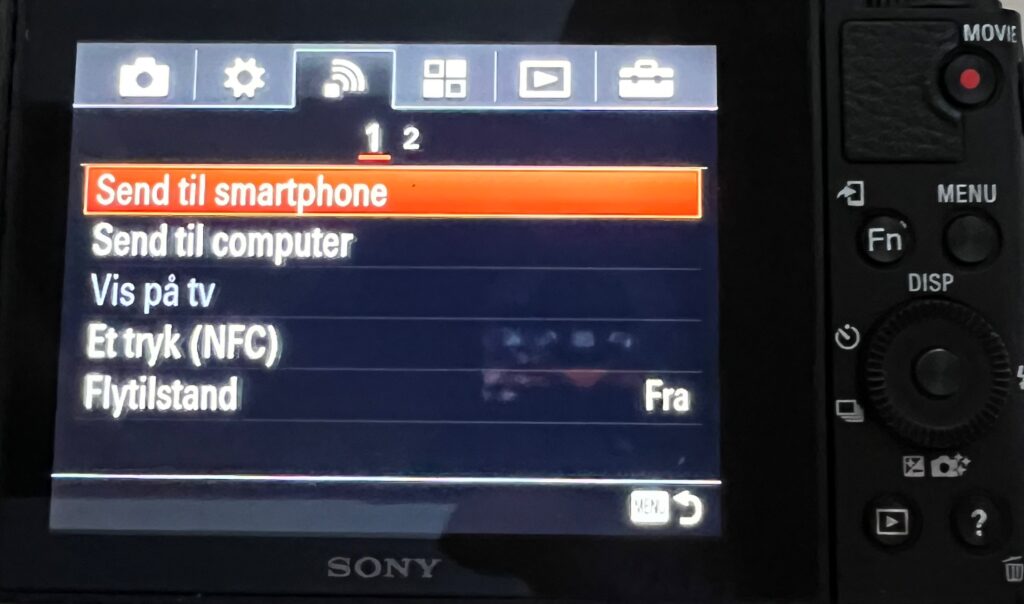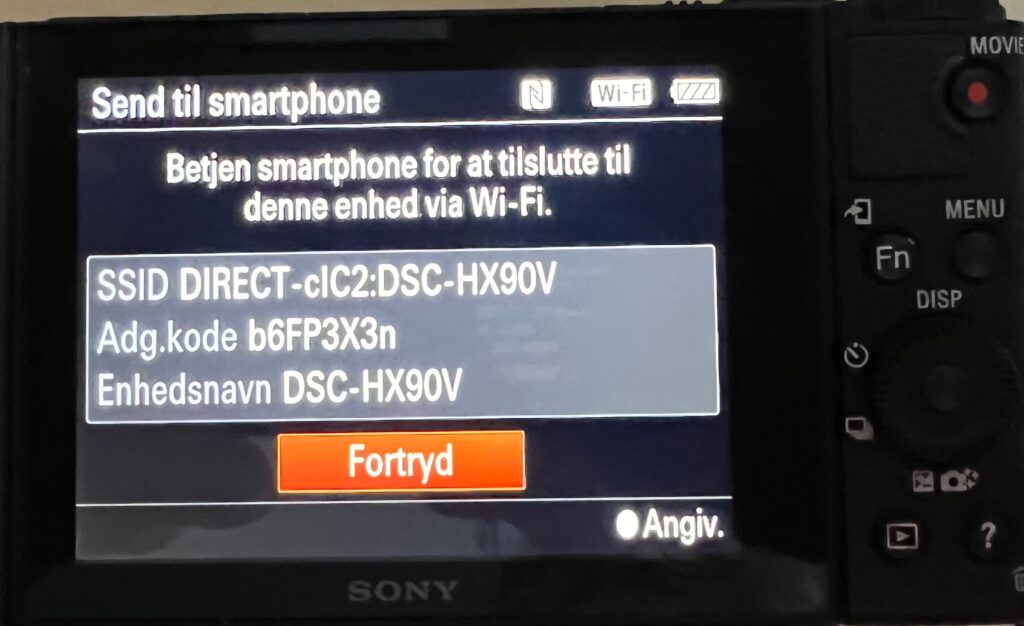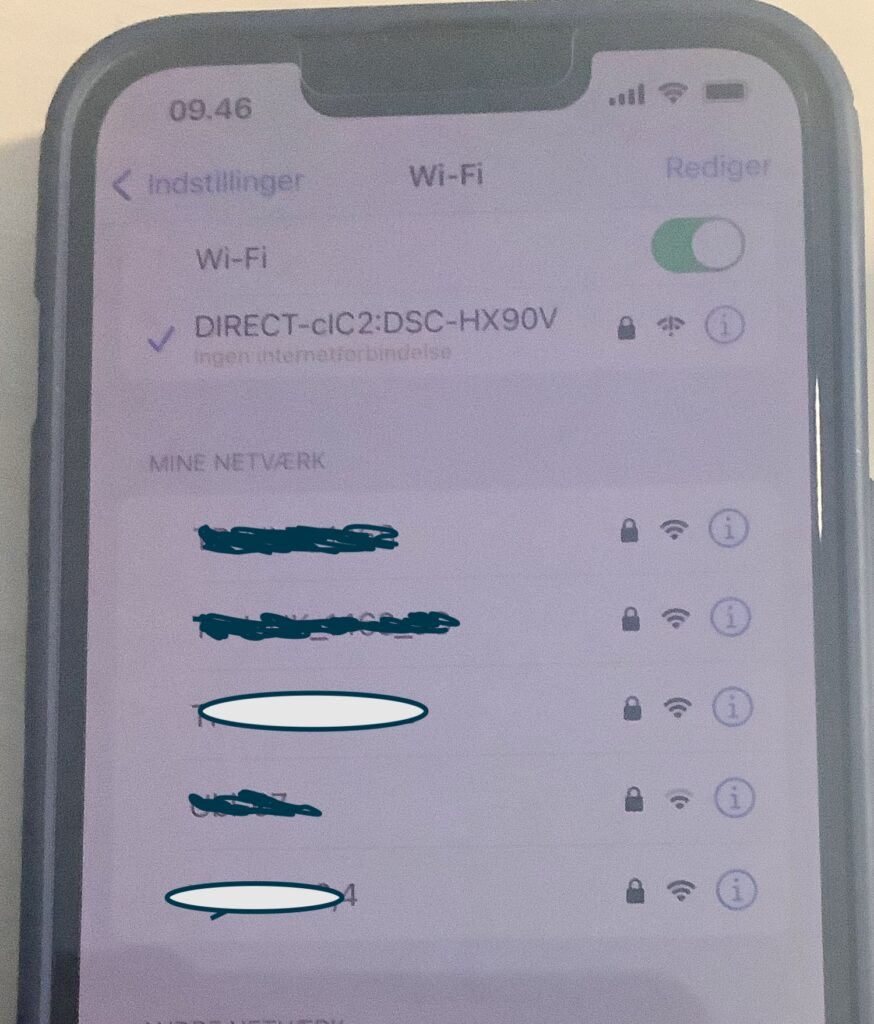Mit COOAU overvågningskamera havde pludselig mistet forbindelsen til sit WiFi accesspoint. Jeg tror måske, at det er sket i forbindelse med opdatering af kamera-appen. Jeg måtte derfor starte forfra med installation af kameraet på dets WiFi forbindelse.
Jeg starte med afmontere kameraet ved at jage en pjovert ind i hullet i bunden af kameraets vægbeslag og tage det med inden døre. Proceduren var herefter:
Tænk at der skulle gå hele 11 dage af det nye år før der var en der forsøgte at svindle mig 😉
Jeg har i dag modtaget denne mail, som angiver sig for at være fra PostNord:
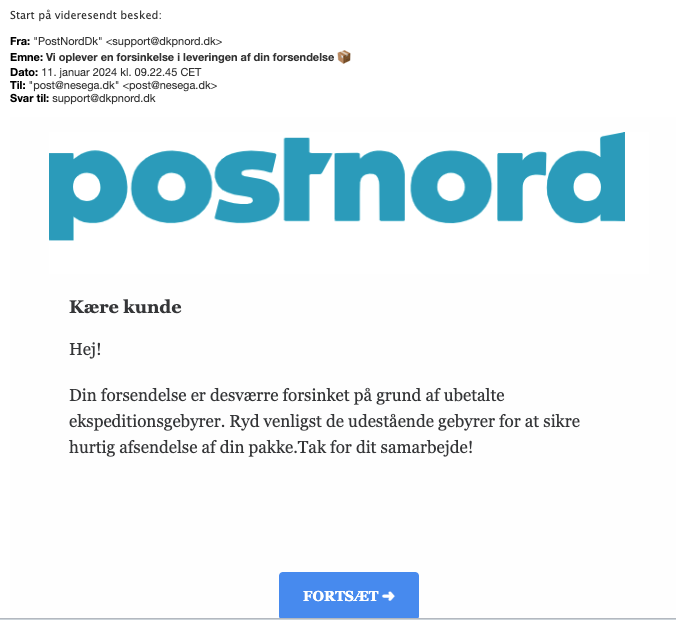
Bemærk afsenderens mailadresse: [email protected].
Et opslag på WHOIS siger, at domænet dkpnord.dk ikke eksisterer, og PostNords domæne iøvrigt hedder postnord.dk. Så den er god nok – det er et forsøg på svindel.
Den danske forfatter og satiriker Peter Andreas Heiberg (1758-1841) sagde ordene “Ordener hænger man på idioter”. Han skrev dem i 1790 i en vise til en fest i en københavnsk klub i forbindelse med Kronprins Frederiks (senere Frederik 6.) indtog i byen. Visen blev senere kendt som “Indtogsvisen”.
Ordene var en skarp kritik af det danske ordensvæsen, som Heiberg mente var en måde at belønne uvidenhed og uduelighed på. Han mente, at ordener burde tildeles for dygtighed og fortjeneste, ikke for fødsel eller rang.
Visen vakte stor opsigt og førte til, at Heiberg blev idømt en bøde på 150 rigsdaler. Han blev også landsforvist fra Danmark i 1799.
Der er to måder at få en ny aktiveringskode til MitID på:
1. Via MitID.dk
Du vil modtage en aktiveringskode på din e-mail eller i din SMS-boks. Aktiveringskoden er gyldig i 30 minutter.
2. Hos Borgerservice
Aktiveringskoden er gyldig i 30 minutter.
I dit tilfælde, hvor du befinder dig i Logstor, North Denmark Region, Denmark, kan du bestille tid hos Borgerservice på telefon 70 20 00 00.
Hvis du har glemt dit NemID eller MitID, skal du først oprette et nyt. Du kan oprette et nyt NemID eller MitID på MitID.dk.
Sådan renser du printerhovedet på en Brother MFC-J491DW:
1. Sæt et blankt ark papir i papirskuffen.
2. Tænd for printeren.
3. Tryk på menuknappen.
4. Brug piletasterne til at navigere til “Generel opsætning”.
5. Tryk på OK.
6. Brug piletasterne til at navigere til “Vedligeholdelse”.
7. Tryk på OK.
8. Brug piletasterne til at navigere til “Rensning af printhoved”.
9. Tryk på OK.
10. Vælg “Alle”, hvis du vil rense alle farver. Vælg “Kun sort”, hvis du kun vil rense sort. Vælg “Kun farve”, hvis du kun vil rense farve.
11. Tryk på OK.
12. Tryk på startknappen.
Printeren vil nu rengøre printerhovedet. Processen kan tage op til 10 minutter. Når processen er færdig, vil printeren udskrive en side med teststriber.
Hvis teststriber er jævne og klare, er printerhovedet rent. Hvis teststriber er ujævne eller uklare, kan du prøve at rengøre printerhovedet igen. Hvis teststriber stadig er ujævne eller uklare, kan du have brug for at udskifte printerhovedet.
Her er nogle tips til at forlænge levetiden på printerhovedet:
* Brug altid originalt Brother-blæk.
* Rengør printerhovedet regelmæssigt, selvom du ikke bruger printeren meget.
* Undgå at placere printeren i et varmt eller fugtigt miljø.
Klik på billederne for at se et større billede.





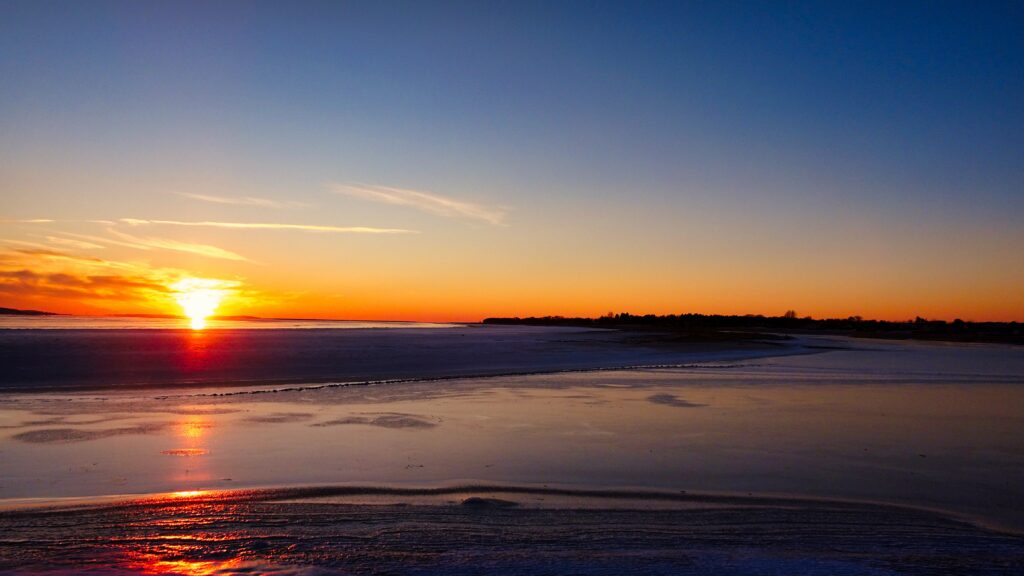

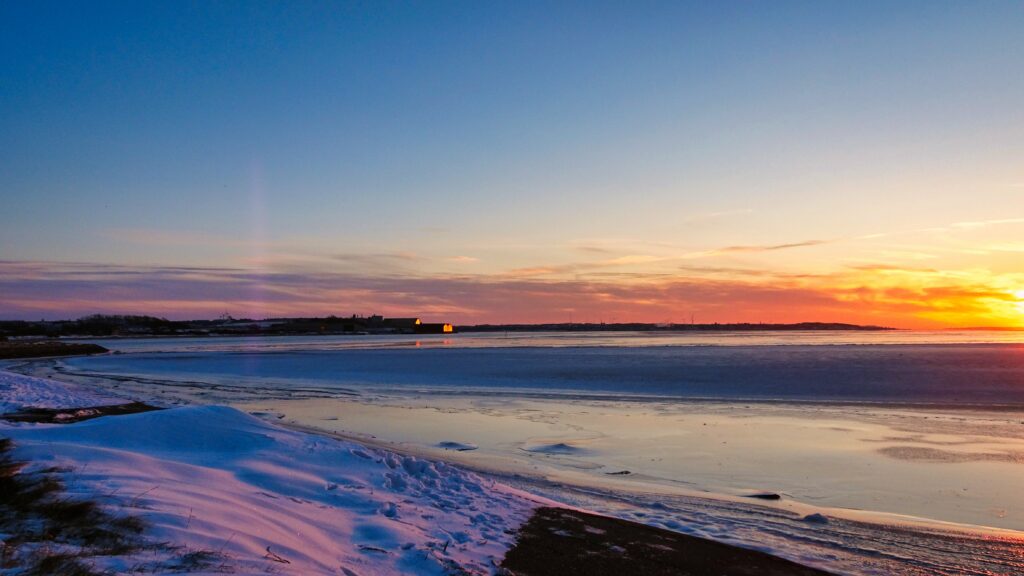
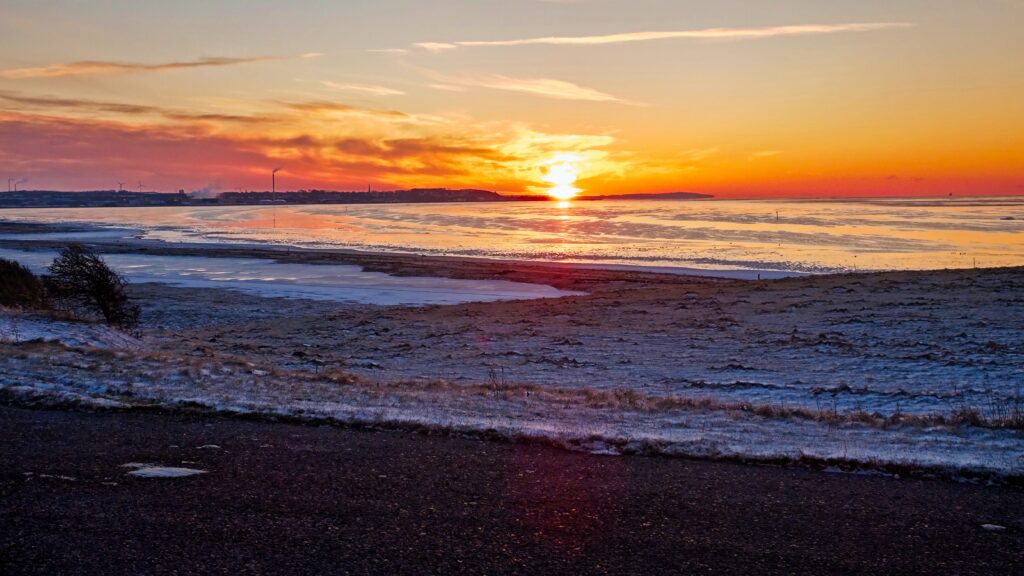
Der er i tiden rigtig mange, der får deres Facebook konto hacked. Jeg har selv prøvet at få hacked min Facebook konto, og det er rigtig træls.
Jeg mener derfor, at man ud over et godt password, også dobbeltsikrer, således at der, når en fremmed logger ind på Facebook, også bliver bedt om verificering via en mail, der fremsendes til en af dig forud bestemt mailadresse. Det er det der i daglig tale kaldes to-trins- bekræftelse.
Når du har været udsat for et hack, er det vigtigt, at du skifter password og kontrollerer, at der ikke er tilføjet fremmede mailadresser på din Facebook konto.
Jeg har for et stykke tid siden købt en USB-SSD-disk hos Hjemplus.dk, og må konstatere, at den ikke kan bruge til noget som helst, idet den slet ikke kører under macOS, og under Windows og Linux er den ustabil.
Jeg har prøvet, at partitionere disken på alle forskellige måder – intet hjælper.
Jeg lavede derfor en reklamation til Hjemplus.dk en af de sidste dage i 2023, og min henvendelse er indtil videre ubesvaret, så der skal jeg så ikke handle igen.
Jeg har “gravet” lidt i, hvem der står bag Hjemplus.dk, og det er altså et kineser-web, og jeg forventer derfor ikke at høre fra dem.
Jeg lavede en WHOIS på dem, og her er registreringsoplysningerne om hjemmesiden:
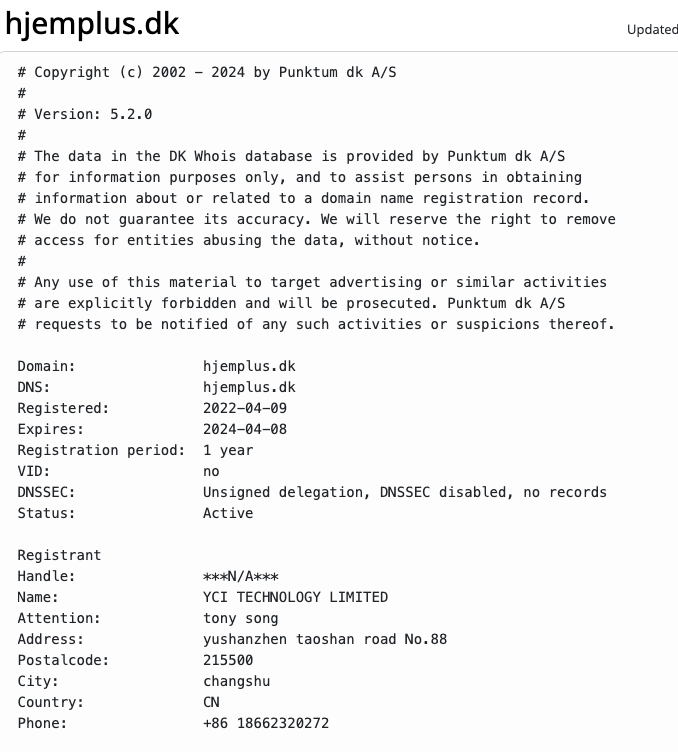
Mit foretrukne program til fremstilling af installationsmedier til macOS, Ubuntu og Linux er Etcher Balena.
Du kan hente programmet her på Ecther Balenas hjemmeside.

For at kunne nulstille en iPad, kan det være nødvendigt at sætte den i DFU mode. For at gøre dette, skal du følge disse trin:
DFU-tilstand er en særlig tilstand, der gør det muligt for dig at gendanne din iPad, selvom den ikke kan starte op. Når du har sat din iPad i DFU-tilstand, skal du åbne iTunes eller Finder på din computer. iTunes eller Finder vil derefter genkende din iPad og vise dig en meddelelse om, at den skal gendannes.
Her er en mere detaljeret beskrivelse af hvert trin:
Trin 1: Forbind din iPad til din computer med et USB-kabel.
Dette er nødvendigt for at iTunes eller Finder kan genkende din iPad.
Trin 2: Sluk din iPad ved at holde tænd/sluk-knappen nede i mindst 3 sekunder.
Dette er nødvendigt for at din iPad kan starte op i DFU-tilstand.
Trin 3: Umiddelbart efter du har slukket din iPad, skal du trykke på og holde nede både tænd/sluk-knappen og hjem-knappen.
Dette er det vigtigste trin. Du skal holde begge knapper nede i præcis 10 sekunder. Hvis du slipper en af knapperne for tidligt, vil din iPad starte op i normal tilstand.
Trin 4: Hold begge knapper nede i 10 sekunder.
Dette er det samme som trin 3. Du skal holde begge knapper nede i præcis 10 sekunder.
Trin 5: Hvis du ser Apple-logoet, skal du slippe begge knapper og starte forfra.
Hvis du ser Apple-logoet, betyder det, at du har holdt knapperne nede for længe. Du skal starte forfra og prøve igen.
Trin 6: Hvis du ikke ser Apple-logoet, har du sat din iPad i DFU-tilstand.
Hvis du ikke ser Apple-logoet, betyder det, at du har sat din iPad i DFU-tilstand. Du kan nu åbne iTunes eller Finder på din computer og gendanne din iPad.
Her er nogle tips til at sætte din iPad i DFU-tilstand:
Også i dag var der et forsøg på svindel, idet jeg lige har modtaget en mail med denne ordlyd:
–——- Original besked ——–
Emne: 0ne.dk: Din faktura er forfalden!
Dato: 2023-12-25 09:57
Afsender: Kundeservice [email protected]
Modtager: [email protected]
Svar til: [email protected]
Kære kunde,
Dette er en påmindelse om, at faktura 5043004 forfalder den 03/12/2023,
og vi har endnu ikke modtaget din betaling. Vi vil gerne minde dig om,
at denne faktura vedrører de tjenester, der er relateret til
domænenavnet “vivaldi.net”.
Uden nyheder fra dig inden den 27/12/2023 vil vi desværre være nødt
til automatisk at suspenderer vores tjenester.
Vi beder dig om venligst at betale det skyldige beløb så hurtigt som
muligt for at undgå afbrydelse af vores tjenester. Venligst benyt
følgende link for at betale din regning:
Betal din regning [1]
Hvis du har spørgsmål eller brug for hjælp vedrørende
fakturabetalingen, er vi her klar til at hjælpe dig. Du kan kontakte os
direkte via email eller telefon.
Vi sætter stor pris på dit samarbejde og ser frem til din betaling.
Hurtig handling er påkrævet!
Venlig hilsen,
Bemærk afsenders mailadresse: [email protected]
Gad vide hvad der foregår i denne “himmel”?
Og så er jeg ikke kunde hos One.dk; men hos One.com, så lige et splitsekund var jeg i tvivl, om jeg havde misset en betaling. Domænet heavenofhealth.com er registreret i Frankrig, og oplysningerne om registranten (ejeren) af domænet
er i WHOIS opslag markeret med “REDACTED FOR PRIVACY”, hvilket betyder: “Beskyttet af hensyn til privatlivets fred”, og det er da nok meget praktisk for vedkommende – ikke så meget for mig.
For at kunne overføre billeder trådløst fra et SONY Cybershot DSC HX90V til din telefon, skal du installere SONYs app Imaging Edge Mobile på telefonen, og skabe forbindelse til kameraets WiFi.
Du skal starte med at installere Imaging Edge Mobile på din telefon (findes i Appstore eller Playstore).
Herefter skal du på dit kamera gå ind i: